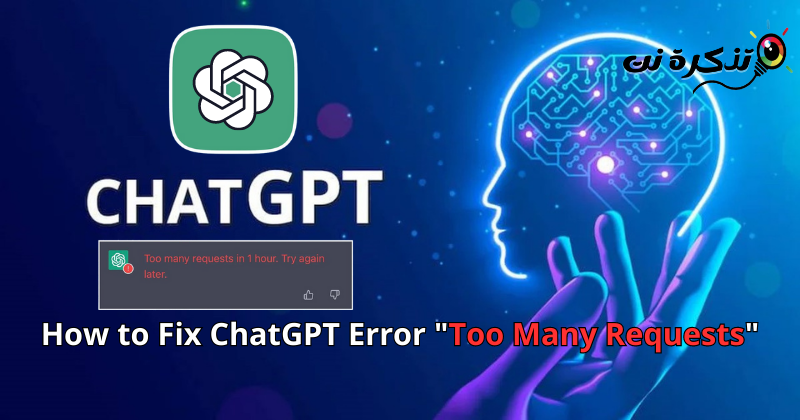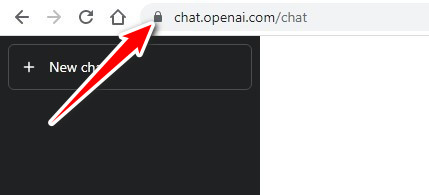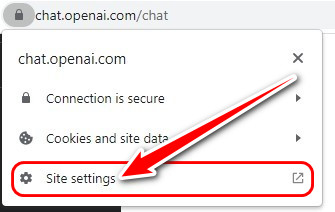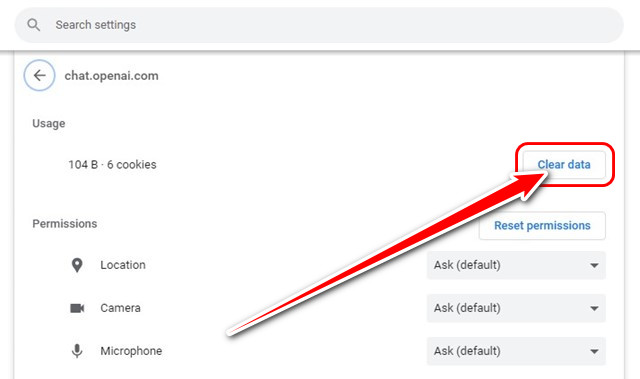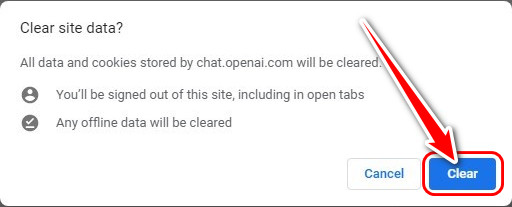Scopri 7 modi per correggere un errore.Troppe richieste in 1 ora. Riprovare più tardiChatGPT passo dopo passo.
chat gpt o in inglese: ChatGPT È il primo bot alimentato dall'intelligenza artificiale che ha raggiunto una base di utenti attiva di 100 milioni di utenti in soli XNUMX mesi. Chatbot basato sull'intelligenza artificiale OpenAI على GPT-3 و GPT-4 (Chatta GPT Plus) che è molto utile.
Man mano che più utenti si uniscono a ChatGPT per provarlo, è probabile che gli utenti ChatGPT esistenti riscontrino problemi a causa del sovraccarico del server. ChatGPT a volte potrebbe non funzionare a causa di enormi carichi di server e interruzioni.
Inoltre, durante la manutenzione ordinaria, ChatGPT potrebbe non funzionare e mostrare diversi tipi di errori. Uno degli errori ChatGPT più comuni che infastidisce molti utenti è "429 Troppe richieste".
Dopo aver posto una domanda al chatbot AI, il chatbot ritorna con un messaggio di errore che dice "Troppe richieste in 1 ora. Riprovare più tardiIl che significa che ci sono troppe richieste in un'ora. Riprovare più tardi. Se vedi lo stesso errore, continua a leggere questa guida per risolvere il problema.
Perché in ChatGPT viene visualizzato l'errore "Troppe richieste"?
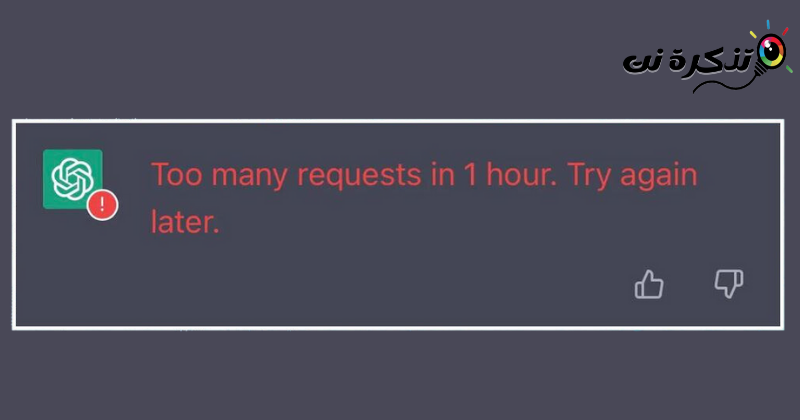
viene visualizzato l'erroreTroppe richieste in 1 ora. Riprovare più tardidi solito dopo aver posto una domanda. Poiché ChatGPT è un servizio gratuito, ha alcuni limiti di prezzo nascosti.
Non puoi semplicemente porre domande illimitate al chatbot in un breve periodo di tempo, poiché probabilmente raggiungerai il tuo limite di prezzo.
Ora ti starai chiedendo quali sono i limiti; ChatGPT non è aperto a questo, ma c'è un limite al numero di richieste e token che gli utenti possono inviare in un minuto e un'ora.
Come correggere l'errore "429 troppe richieste" in ChatGPT
Conosciamo tutti la vera causa del messaggio di errore; Non ci sono poche cose che puoi fare per risolverlo.
Ad essere onesti, non puoi risolvere un errore.Troppe richieste in 1 ora. Riprovare più tardisu ChatGPT, ma puoi provare alcune cose per evitare che l'errore si ripresenti.
Nelle righe seguenti, abbiamo condiviso con te alcuni dei modi migliori per aiutarti a risolvere o prevenire “Troppe richieste in 1 ora. Riprovare più tardi“Messaggio di errore su ChatGPT. Quindi iniziamo.
1. Controlla se i server ChatGPT sono inattivi

Il codice di errore ChatGPT 429 di solito appare quando hai superato il numero massimo di richieste in un dato momento. Tuttavia, ChatGPT può trasformarsi in un problema se i server sono inattivi o sovraccarichi.
Prima di provare qualsiasi altra cosa, è una buona idea controllare se i server ChatGPT sono inattivi. Se ChatGPT è inattivo in tutto il mondo, non puoi fare nulla. Devi attendere il ripristino dei server.
Una volta ripristinato, puoi accedere nuovamente al chatbot AI senza errori. Per verificare se ChatGPT è inattivo, visitare la pagina Web status.openai.com. La pagina Web mostra lo stato corrente di ChatGPT.
2. Riavvia il browser web
Molti plug-in o estensioni di ChatGPT sono disponibili sul Web e possono creare problemi. Le estensioni dannose spesso eseguono attività in background, che possono interferire con il funzionamento di ChatGPT sul browser.
Quindi, prima di trovare e rimuovere tutte le estensioni malformate, puoi riavviare il tuo browser web. È probabile che il riavvio del browser Web rimuova errori e anomalie che potrebbero attivare il browser Codice di errore ChatGPT 429.
3. Cancella i cookie ChatGPT
Diversi utenti hanno affermato di risolvere l'errore 429 Too Many Requests ChatGPT semplicemente cancellando i cookie di ChatGPT. Quindi, puoi provare a farlo anche tu. Ecco come cancellare i cookie ChatGPT in semplici passaggi.
- Prima visita chat.openai.com/chat dal tuo browser web.
- انقر ج icona del lucchetto accanto all'URL nella barra degli indirizzi.
ChatGPT Fare clic sull'icona del lucchetto accanto all'URL nella barra degli indirizzi - Quindi dalle opzioni che appaiono, seleziona "Impostazioni del sitoche significa impostazioni di posizione.
Seleziona Impostazioni sito - In Impostazioni, fai clic sul pulsanteData di Serenoper cancellare i dati.
Pulsante Cancella dati - Nella richiesta di conferma della cancellazione dei dati del sito Web, fai clic su "Cancellareper confermare la scansione.
Nella richiesta di conferma Cancella dati sito web, fai clic sul pulsante Cancella - Dopo aver apportato le modifiche, riavvia il browser Web per correggere il codice di errore 429 di ChatGPT.
4. Abilita o disabilita la tua VPN

Se ricevi troppe richieste ChatGPT. Riprova più tardi mentre sei connesso a una rete VPN ; Ti consigliamo di disabilitare la connessione VPN e provare.
Il servizio VPN può assegnare un indirizzo IP spam al tuo dispositivo. Quando ciò accade, ChatGPT potrebbe vedere il tuo dispositivo come spam o un bot e impedirti di utilizzare il servizio.
Può anche essere vero il contrario; Se il tuo attuale indirizzo IP è contrassegnato, riceverai l'errore; In questo caso, una VPN può aiutare.
dovresti provare Abilita e disabilita la VPN Una volta livellato con l'opzione che risolve il messaggio di errore ChatGPT.
5. Aspetta
viene visualizzato l'errore429 Troppe richiestein ChatGPT quando superi il numero massimo di richieste in un determinato momento.
Se i metodi di cui sopra non riescono a risolvere l'errore, l'opzione migliore successiva è attendere. Devi attendere almeno 15-30 minuti prima di richiedere nuovamente ChatGPT.
6. Non fare richieste troppo in fretta
Il monitoraggio del tuo utilizzo è fondamentale durante l'utilizzo di ChatGPT. Sebbene il chatbot AI sia gratuito, puoi raggiungere il limite di richieste impostato da OpenAI a ChatGPT se stai effettuando richieste troppo velocemente.
Anche se l'errore non viene visualizzato429 Troppe richiesteÈ una buona idea rallentare durante l'ordinazione. Puoi anche utilizzare la cronologia degli ordini per ridurre il numero di ordini effettuati.
Puoi anche mantenere le tue richieste brevi e precise per evitare il sovraccarico. Quindi, in breve, devi rallentare mentre fai richieste per evitare che si verifichino errori di chat gpt.Troppe richieste" In futuro.
7. Usa le alternative di ChatGPT
ChatGPT potrebbe essere il chatbot AI più popolare, ma non è l'unico. Google recentemente lanciato Vate Microsoft ha Bing, che è alimentato dall'intelligenza artificiale; Queste sono tutte le migliori alternative a ChatGPT.
Hai anche molte altre alternative ChatGPT meno popolari. Puoi utilizzare le alternative di ChatGPT quando ChatGPT è inattivo, mostrando errori o chiedendoti richieste in un secondo momento.
Questi erano alcuni dei modi migliori per correggere l'errore 429 Too Many Requests su Chat GPT. Se hai bisogno di ulteriore aiuto per risolvere questo errore di ChatGPT, faccelo sapere nei commenti.
Potresti anche essere interessato a conoscere:
Ci auguriamo che questo articolo ti sia utile da conoscere Come risolvere "Troppe richieste in 1 ora. Riprova più tardi" in ChatGPT. Condividi la tua opinione ed esperienza nei commenti. Inoltre, se l'articolo ti ha aiutato, assicurati di condividerlo con i tuoi amici.